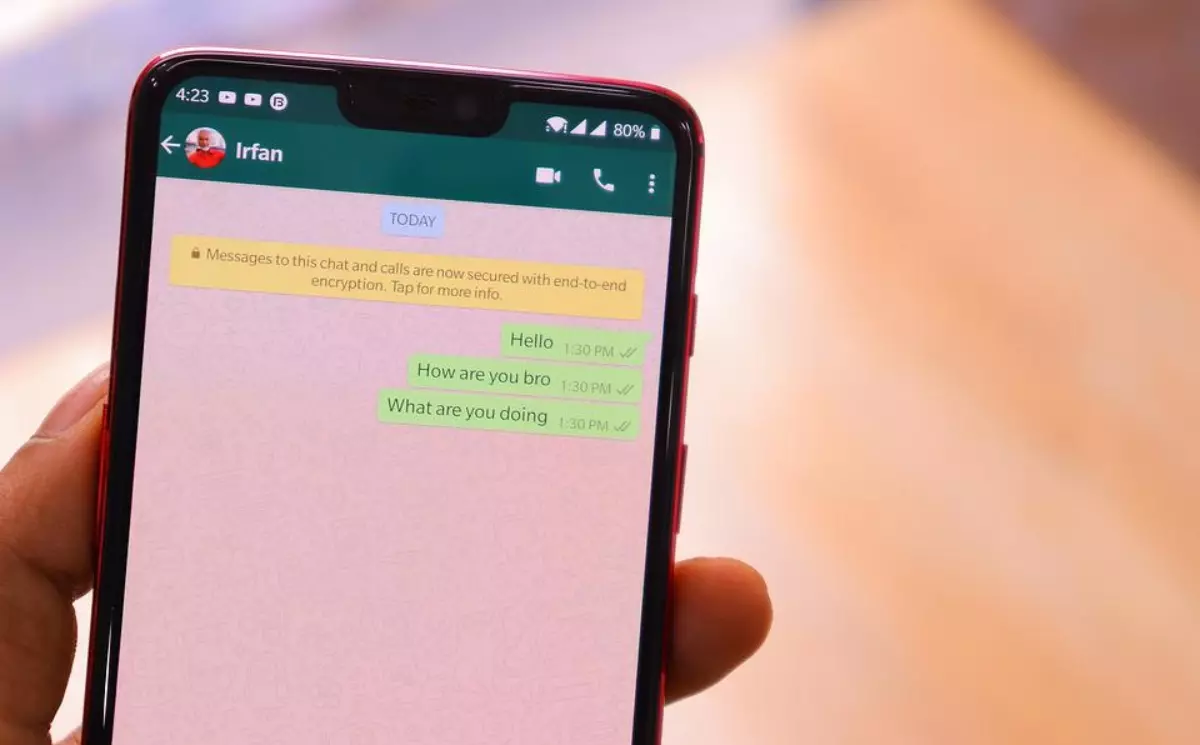
Es ist möglich , die Farbe der Schriftart und der Nachrichten in WhatsApp zu ändern , aber nicht über die Instant-Messaging-Anwendung selbst, sondern über eine Drittanbieter-App, die hilft, sie einfach und schnell anzupassen, und wir werden weiter unten darüber sprechen.
Es gibt nur wenige Anwendungen, mit denen Sie die Schriftfarbe in WhatsApp und anderen Apps für Instant Messaging und soziale Netzwerke anpassen können. Viele davon – wenn nicht fast alle – erreichen es einfach durch die verschiedenen Quellen, die sie anbieten, und das Beste von allen ist Stylish Text , eine App, die im Google Play Store erhältlich und völlig kostenlos ist.
SO KÖNNEN SIE MIT STYLISH TEXT DIE FARBE DER SCHRIFT UND NACHRICHTEN IN WHATSAPP ÄNDERN
Stylish Text ist eine sehr einfach zu bedienende Anwendung, obwohl sie nicht über eine große Auswahl an Schriftarten und Schriftarten in verschiedenen Farben verfügt. In ähnlicher Weise ist es eine der besten Apps seiner Art, um die Farbe der Schriftart und der Nachrichten auf WhatsApp zu ändern, da es so einfach, praktisch und funktional ist, was es verspricht.
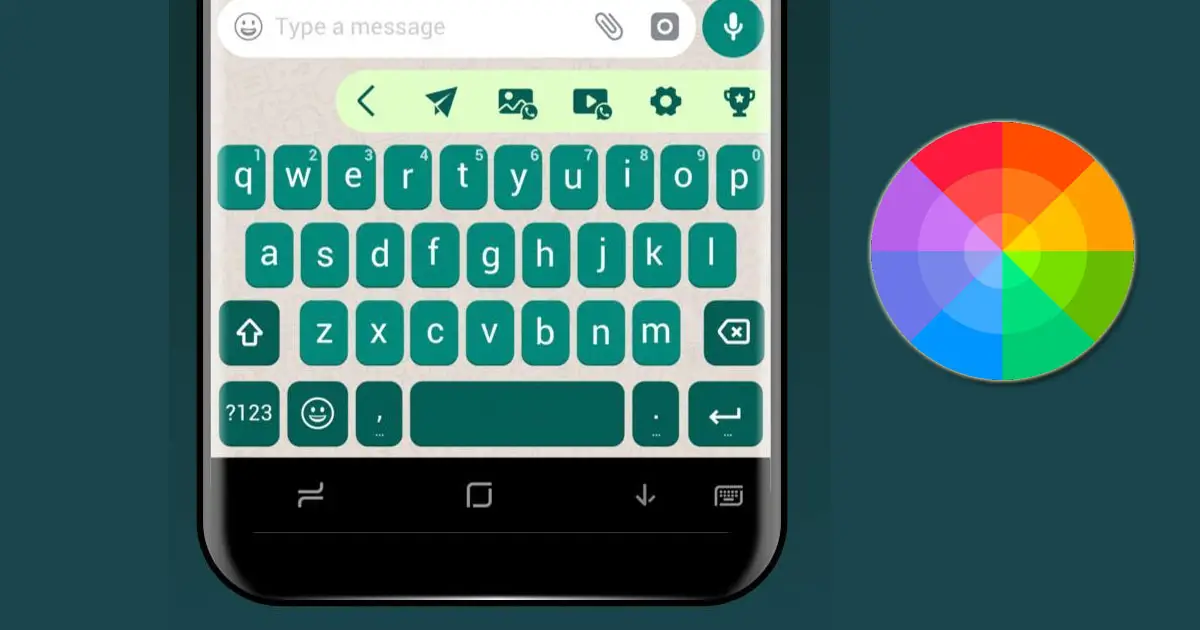
Um es zu verwenden, muss es zuerst über diesen Link oder über ein beliebiges Anwendungs-Repository über den Android Play Store heruntergeladen werden. Es wiegt etwas mehr als 7 MB , also ist es ziemlich leicht. Nach der Installation und dem Öffnen auf dem Mobiltelefon müssen Sie die folgenden Schritte ausführen:
- Klicken Sie auf die grüne Schaltfläche mit einem „S“ darin, die sich unten in der Mitte der Benutzeroberfläche befindet.
- Aktivieren Sie die beiden Schalter, die im neuen Menü von unten angezeigt werden, in denen von «Floating Bubble» und «Floating Bar». Es kann erforderlich sein, den Barrierefreiheitsschalter zu aktivieren, der im Abschnitt „Heruntergeladene Dienste“ angezeigt wird, damit die schwebende Blase und die schwebende Leiste funktionieren und bei jeder Texteingabe angezeigt werden.
Sie müssen nur Stylish Text verlassen, um WhatsApp aufzurufen und normal Text zu schreiben, um die schwebende Leiste und die schwebende Blase zu schätzen. In letzterem müssen wir drücken, um eine der vielen Schriftarten von Buchstaben auszuwählen, die unterschiedliche Farben und/oder Formen haben.
Bei iPhones ist es auch möglich, mit Stylish Text die Farbe der Schriftart und Nachrichten in WhatsApp zu ändern. Bei diesen Handys ist die Vorgehensweise bei dieser Anwendung praktisch gleich. Einmal installiert, schwebt beim Schreiben eines Textes eine schwebende Blase, nicht nur in WhatsApp, sondern in praktisch jeder anderen App, genau wie bei Android.
Möchte man hingegen auch die Größe der Buchstaben oder Schriftart der Chats ändern , muss man nicht auf eine Drittanbieter-App zurückgreifen, da dies schnell und einfach über die Einstellungen von WhatsApp für Android geändert werden kann . Sie müssen nur die App aufrufen und auf die Schaltfläche mit den drei Punkten klicken, die sich in der oberen rechten Ecke der Benutzeroberfläche befindet, und dann auf Einstellungen und später auf Chats klicken . Dort angekommen müssen Sie auf Schriftgröße klicken und schließlich zwischen Small , Medium oder Large wählen .
Auf dem iPhone ist das Problem etwas anders , da diese Anpassung nicht über WhatsApp vorgenommen werden kann, sondern über das System selbst, da die Größe des Buchstabens oder der Schriftart in der Instant Messaging-App dieselbe ist wie die Größe der Schriftart des Systems . Dann müssen Sie auf die iPhone-Einstellungen zugreifen, dann in den Abschnitt Bildschirm und Helligkeit und schließlich in Textgröße eintreten , wo Sie ohne weiteres die von uns bevorzugte Größe anpassen sollten.